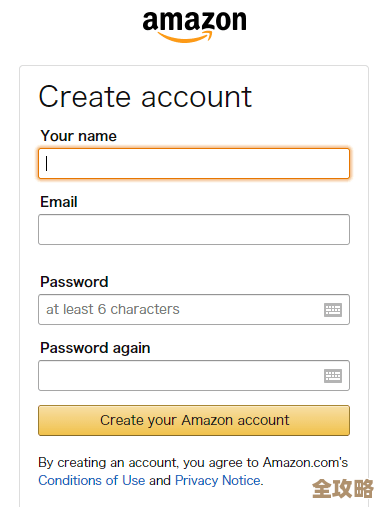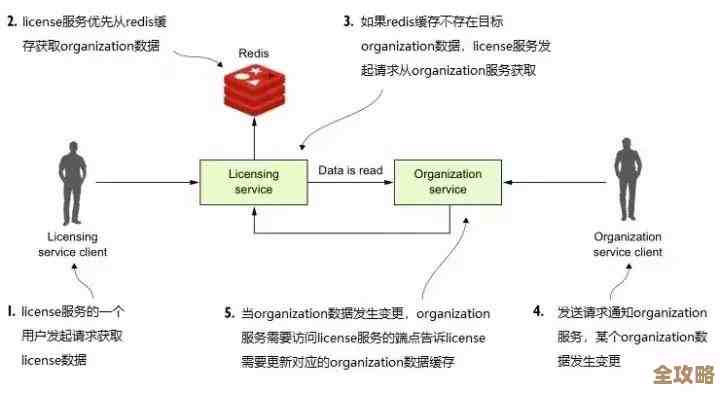全面解析笔记本无声音问题及实用解决技巧
- 问答
- 2025-10-19 12:31:07
- 25
哎 我那天正赶着开视频会议 笔记本突然就哑巴了 急得我差点把键盘给敲穿了…这种事儿真的 太抓狂了 你肯定也遇到过吧?就那种 明明音量图标显示一切正常 可就是死寂一片 感觉整个世界都安静得可怕。
行 那咱们今天就好好聊聊这个烦人精 不整那些教科书式的1234条 就随便唠唠 想到哪儿说到哪儿 我把我自己还有帮朋友折腾过的那些招儿都倒出来 可能有点乱 你将就着听。
首先啊 最傻但也最容易被忽略的一点 就是静音键,你别笑 真的 我上次就栽在这上头了 满头大汗折腾了半个多小时 结果发现是我不小心碰到了F1那个静音键 那个小小的红色叉号指示灯亮着 我愣是没看见…所以第一步 先瞪大眼睛 看看键盘上有没有哪个带喇叭图标还画着叉的键 按一下试试 或者直接按音量加键,还有 也别忘了点屏幕右下角那个小喇叭 看看是不是音量被拖到最低了 或者是不是勾选了静音,对对对 还有 现在有些笔记本侧面或者前边会有物理的静音滑块 跟手机似的 也顺手扒拉一下。
如果没静音 那就得往深了想想了,我有个习惯 一出这种问题 先重启,不是有句俏皮话嘛 “遇事不决 重启解决” 虽然像个梗 但真能解决不少稀奇古怪的临时性抽风 特别是系统音频服务卡住了之类的小毛病。
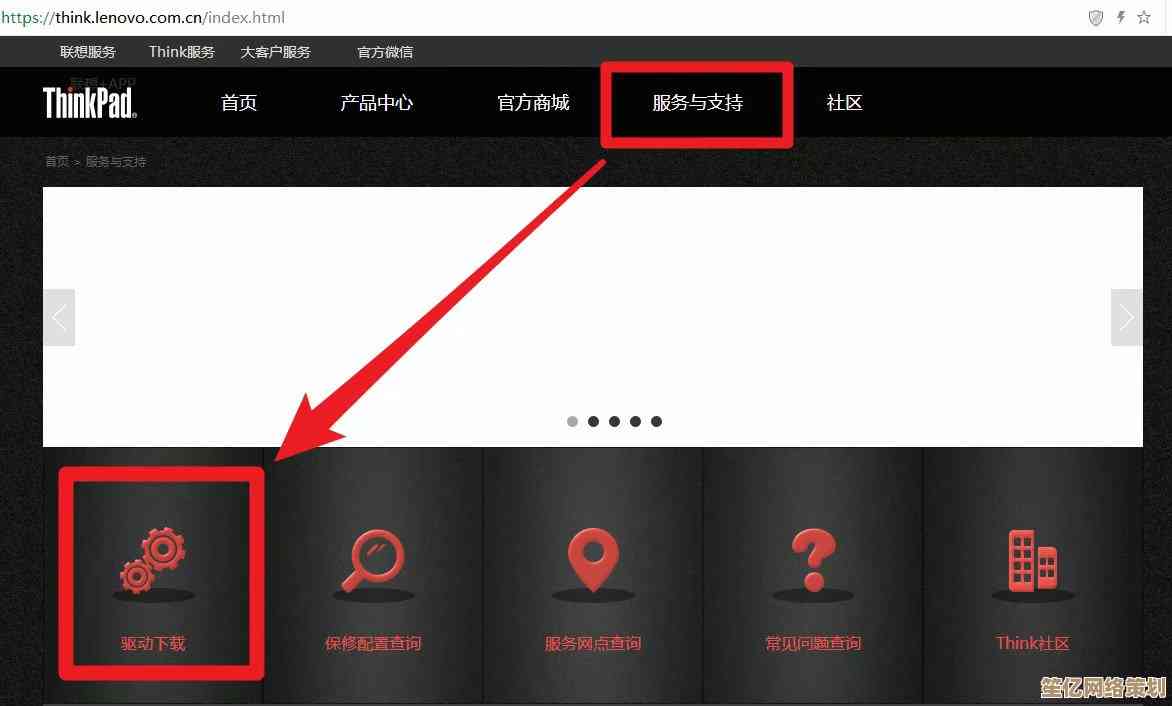
重启要是不灵 咱们就得去看看声音设置了,在Windows里 右键点那个小喇叭 选“打开声音设置” 这里头门道就多了,首先看看“输出”设备选对了没 有时候它会莫名其妙跳到什么“数字输出”或者你根本没用过的设备上 你得确保选的是你笔记本自带的那个扬声器 名字一般带个“Realtek”或者“Speakers”啥的,然后啊 再点进去“更多声音设置” 在那个“播放”选项卡里 找到你那正确的设备 看看图标底下有没有绿色的对勾 那才说明是当前在用的,没有?那就右键给它“设置为默认设备”,它图标上还有个灰色的向下箭头 那是被禁用了 你得右键给它“启用”才行。
驱动程序 这绝对是重灾区…十个没声音的问题 我感觉有六七个跟它有关,驱动这东西 就像翻译官 负责硬件和系统之间的沟通 它要是老了、坏了或者尥蹶子了 声音肯定歇菜,你可以直接在此电脑上右键 选“管理” 然后找“设备管理器” 在里面点开“声音、视频和游戏控制器”那个小三角 看看你的音频设备(比如Realtek High Definition Audio)有没有黄色感叹号或者问号,有的话 说明驱动有问题,就算没有 你也可以右键选“更新驱动程序” 先试试“自动搜索” 看能不能找到新的,要是自动的不行 就得手动来了。
手动更新驱动稍微麻烦点 你得知道你笔记本的具体型号 然后去品牌的官网 比如联想、惠普、戴尔的官网 找到“服务与支持”或者“驱动下载”页面 输入你的型号 下载对应你系统版本的最新音频驱动 下载完再手动安装,我有个老款的ThinkPad 就是这么救活的 官网的驱动比Windows自动推的靠谱多了,哦对了 在更新之前 有个野路子 你可以试试先在设备管理器里把现有的音频设备“卸载设备” 并且勾选“删除此设备的驱动程序软件” 然后重启电脑 系统有时候会自动给你装上一个能用的通用驱动 没准儿就出声了。
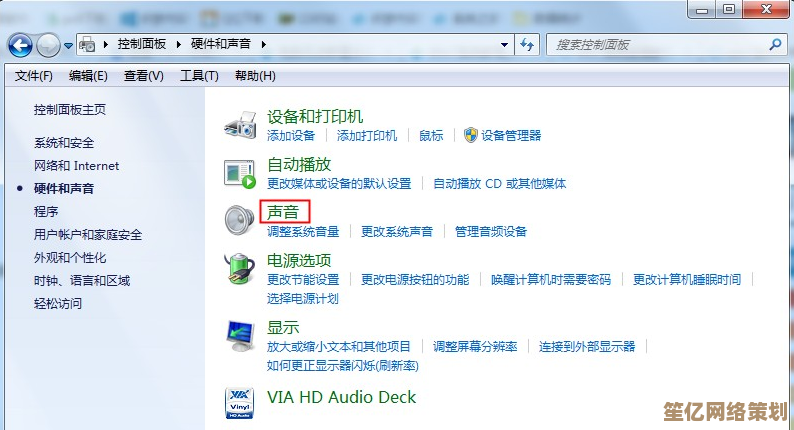
还有啊 有时候不是驱动本身的问题 是那些音频控制软件在捣乱,比如Dolby音效、MaxxAudio这些 它们要是配置不对或者冲突了 也能让声音消失,你可以试试在开始菜单里找到这些软件 把设置恢复默认 或者干脆在控制面板的“卸载程序”里把它卸了 只用Windows自带的驱动试试。
如果软件层面都排查遍了 还是没戏 那可能就得考虑硬件了,先检查一下耳机孔 有时候你插过耳机 拔出来的时候接触不良 笔记本可能还傻乎乎地以为耳机插着呢 声音就只往耳机孔送,你可以拿个耳机插进去再拔出来 反复插拔几次 或者用棉签轻轻清理一下耳机孔里的灰尘,再有就是…外放喇叭本身坏了,这个自己不太好判断 你可以找个已知是好的耳机插上试试 如果耳机有声音 那八成就是笔记本自带喇叭的问题了,如果是硬件真坏了 那…唉 可能就得破财了 要么送修 要么就干脆一直用外接音箱或耳机了。
哦对了 差点忘了说 有时候是一些不起眼的系统设置 比如某些“音频增强”功能 反而会引发冲突 你可以试试在声音设置里 找到你的扬声器属性 在“增强”选项卡里把所有的勾都去掉试试,还有Windows自带的疑难解答 虽然经常被吐槽 但偶尔也能误打误撞发现问题 不妨让它跑一圈 死马当活马医嘛。
吧 对付没声音这事儿 就得有耐心 跟破案似的 从最简单最傻的可能性开始 一点点排除,我那次最后发现是静音键 真是又好气又好笑…希望我这些零零碎碎的经验 能给你一点启发,祝你顺利搞定 让世界重新喧闹起来!
本文由歧云亭于2025-10-19发表在笙亿网络策划,如有疑问,请联系我们。
本文链接:http://www.haoid.cn/wenda/32632.html